Màn hình iPhone của bạn chuyển sang màu đỏ và bạn không biết phải làm gì. Nói chung, sự biến dạng màn hình iPhone xảy ra khi cáp màn hình không tạo kết nối rõ ràng với bảng logic của iPhone của bạn. Trong bài viết này, tôi sẽ chỉ cho bạn những việc cần làm khi Màn hình iPhone nhấp nháy màu đỏ và hướng dẫn bạn cách khắc phục sự cố cho tốt.
IPhone của tôi có bị hỏng không? Tôi có cần một màn hình mới không?
Tại thời điểm này, còn quá sớm để biết iPhone của bạn có bị hỏng hay không. Nhiều lần, một chiếc iPhone không bị hỏng, nhưng đã bị rơi hoặc bị xô đẩy khiến tín hiệu vi sai điện áp thấp (LVDS) cáp từ bảng logic. Ngay cả nhỏ nhất cáp LVDS không hoàn hảo có thể khiến màn hình iPhone nhấp nháy màu đỏ. Vì vậy, mặc dù iPhone của bạn có thể trông ổn, nhưng có thể có vấn đề cơ bản với phần cứng.
Phải làm gì khi màn hình iPhone nhấp nháy màu đỏ
Đầu tiên, chúng ta cần loại trừ mọi khả năng xảy ra trục trặc phần mềm. Để làm như vậy, chúng tôi sẽ thử bật lại iPhone của bạn. Nhấn và giữ nút nguồn cho đến biểu tượng nguồn màu đỏ và trượt để tắt nguồn xuất hiện trên màn hình trên iPhone của bạn. Sau đó, vuốt biểu tượng nguồn màu đỏ từ trái sang phải. Chờ khoảng 30 giây trước khi bật lại iPhone của bạn, chỉ để đảm bảo rằng nó có cơ hội tắt hoàn toàn.
Nếu bạn bật lại iPhone và màn hình vẫn nhấp nháy màu đỏ, có thể iPhone của bạn đã gặp sự cố phần cứng. Trước khi khám phá các tùy chọn sửa chữa của bạn, có một số thủ thuật bạn có thể thử để khắc phục sự cố.
Thủ thuật khắc phục sự cố phần cứng # 1
Mẹo khắc phục sự cố phần cứng đầu tiên của chúng tôi khi màn hình iPhone nhấp nháy màu đỏ là ấn xuống màn hình iPhone của bạn nơi cáp màn hình kết nối với bảng logic. Nếu dây cáp màn hình chỉ bị bung ra một chút, có khả năng là việc nhấn xuống màn hình iPhone của bạn sẽ đặt chúng trở lại vị trí cũ.
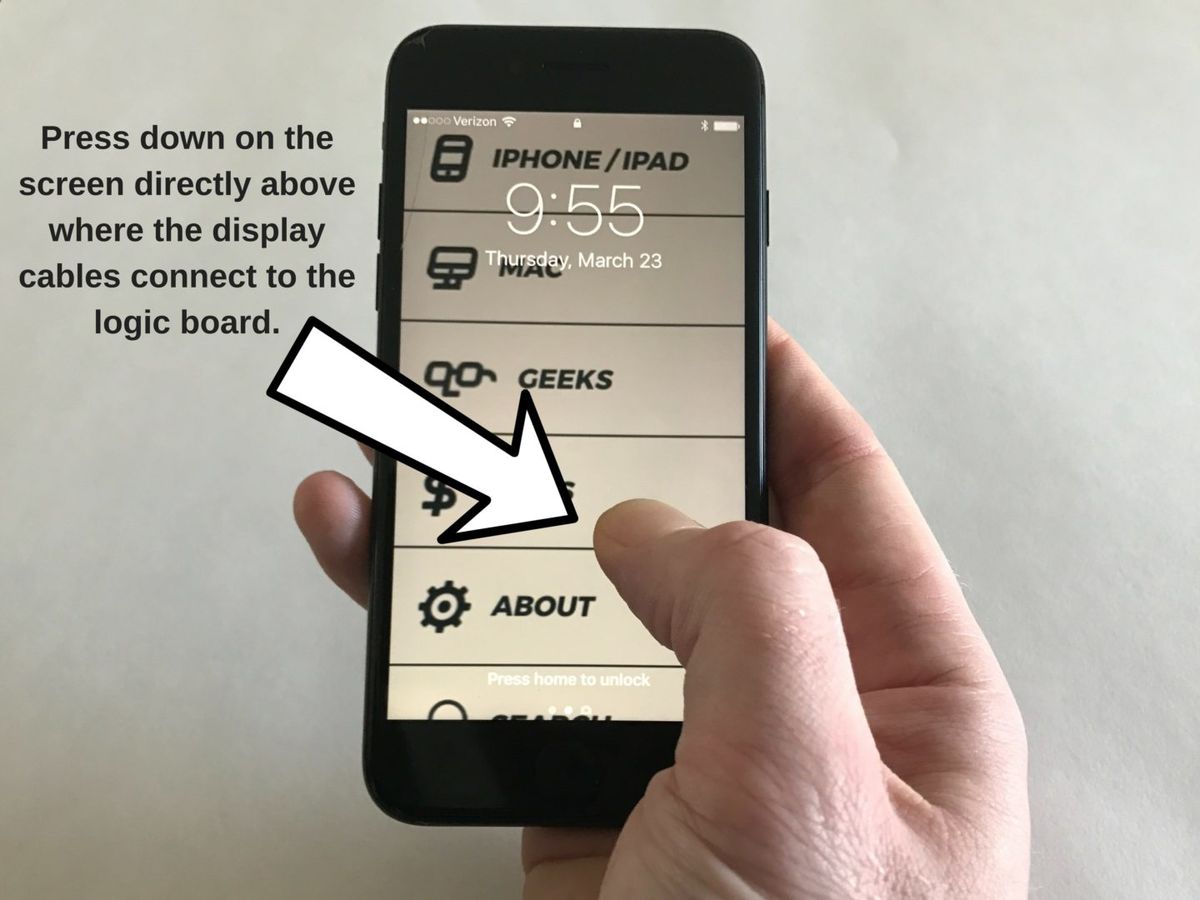
iphone cho rằng tai nghe đã được cắm vào
Sử dụng ngón tay cái của bạn để ấn trực tiếp xuống màn hình nơi bảng logic kết nối với cáp màn hình. Nếu bạn không chắc nên nhấn vào đâu, hãy sử dụng hình ảnh ở trên làm hướng dẫn.
Một lời cảnh báo nhanh chóng: Chú ý không ấn quá mạnh vào màn hình iPhone vì có thể làm nứt màn hình.
Thủ thuật khắc phục sự cố phần cứng # 2
Mẹo khắc phục sự cố phần cứng thứ hai của chúng tôi là nhấn vào mặt sau iPhone của bạn. Nghe có vẻ ngớ ngẩn, nhưng nếu cáp màn hình hơi bị lệch, việc đập vào mặt sau iPhone của bạn có thể khiến cáp trở lại vị trí cần thiết.
Nắm tay nhỏ và đập vào mặt sau iPhone của bạn. Đảm bảo rằng bạn không đánh iPhone của mình quá khó, vì bạn có thể làm hỏng các thành phần bên trong của nó.

Cả hai thủ thuật này đều khá không xâm lấn, vì vậy chúng tôi khuyên bạn nên thử cả hai thủ thuật này trước khi khám phá các tùy chọn sửa chữa của bạn.
tính năng gọi qua wifi sẽ không bật
Tùy chọn sửa chữa
Nếu bạn đã đi đến mức này và màn hình iPhone của bạn vẫn nhấp nháy màu đỏ, có thể bạn cần phải sửa chữa iPhone của mình. May mắn thay, nếu màn hình iPhone của bạn nhấp nháy màu đỏ, hoặc nếu màn hình trông mờ, nó có thể được sửa chữa.
táo
Bạn có thể ghé thăm hoặc Cửa hàng Apple tại địa phương của mình hoặc sử dụng dịch vụ nhận thư của Apple bằng cách truy cập Trang web hỗ trợ của Apple . Nếu bạn chọn đi đến Genius Bar tại Apple Store địa phương của mình, chúng tôi khuyên bạn nên thiết lập một cuộc hẹn trước chỉ để đảm bảo rằng họ sẽ có thời gian để gặp bạn.
Pulse
Pulse là dịch vụ sửa chữa của bên thứ ba sẽ đến với bạn và sửa iPhone của bạn. Có sẵn ở hầu hết các thành phố lớn,Pulsecó thể cử một kỹ thuật viên được chứng nhận để sửa chữa iPhone của bạn trong khoảng một giờ. Tốt nhất của tất cả,Pulsesửa chữa đi kèm với bảo hành trọn đời và đôi khi rẻ hơn những gì bạn sẽ bị tính phí tại Apple Store.
Tự sửa chữa!
Nếu bạn muốn thực hiện một cách tiếp cận thực tế hơn, bạn có thể tự mình kết nối lại cáp màn hình với bảng logic của iPhone nếu bạn có các công cụ phù hợp. Bạn sẽ cần một bộ dụng cụ sửa chữa iPhone với một tuốc nơ vít pentalobe, bạn có thể mua trên Amazon với giá khoảng 10 đô la.
Chúng tôi khuyên bạn nên theo dõi iFixIt’s hướng dẫn sẽ hướng dẫn bạn cách tháo màn hình iPhone và kết nối lại cáp màn hình với bảng logic.
Vấn đề màn hình iPhone: Đã sửa!
Bạn đã sửa thành công màn hình iPhone của mình hoặc bạn biết bạn cần thực hiện các bước nào để sửa chữa màn hình. Giờ bạn đã biết phải làm gì khi màn hình iPhone nhấp nháy màu đỏ, chúng tôi hy vọng bạn sẽ chia sẻ bài viết này trên phương tiện truyền thông xã hội với bạn bè và gia đình của mình. Nếu bạn có bất kỳ câu hỏi nào khác về iPhone của mình, đừng ngại để lại bình luận bên dưới nhé!
Cảm ơn vì đã đọc,
David